Munka a szöveggel az Adobe Photoshop -ban, hogyan készítsen gyönyörű feliratot
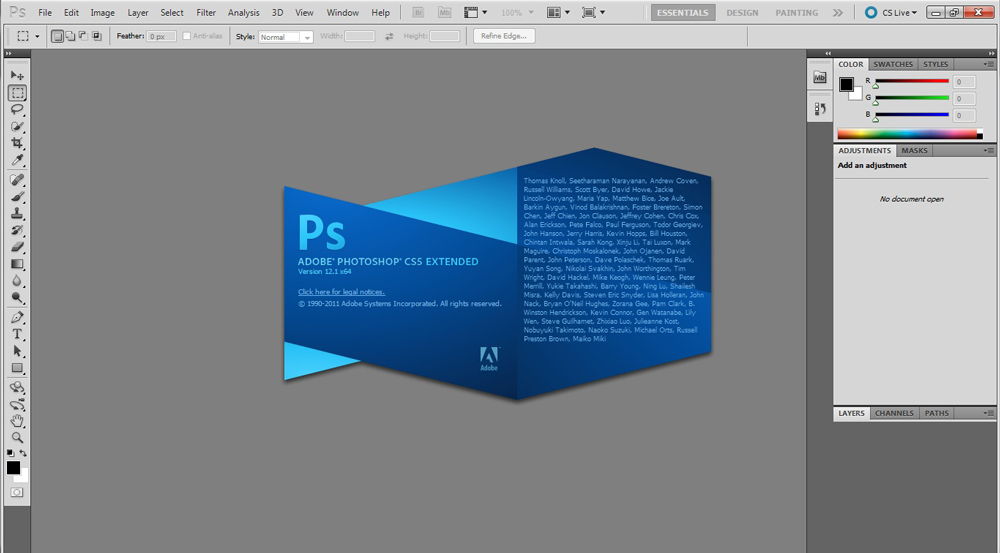
- 2994
- 418
- Hegedüs Sándor
Az Adobe Photoshop CS6 -ban nem csak rajzokat vagy retuses fényképeket hozhat létre. A szöveggel való munka elérhető benne. És nem a szokásos szimbólumokkal, amelyek a Microsoft Word -ben vannak. A Photoshop egy grafikus szerkesztő - benne egy eredeti kialakítású feliratot készíthet. Bár a segédprogramban is vannak szabványos nyomtatási táblák. Tudja meg, hogyan lehet a szöveget a Photoshop -ban fordítani, effektusokat vagy textúrákat adhat hozzá, válassza a Méretet, az alakot. És általában, hogyan lehet kölcsönhatásba lépni a szimbólumokkal ebben a programban.
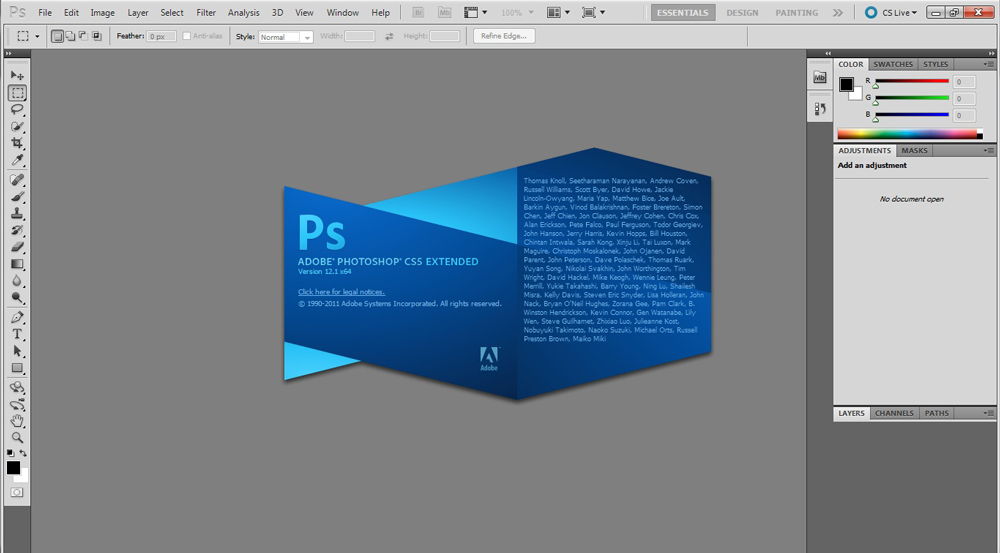
A Photoshopnak gyakran szembesülnie kell a szöveggel
Rendezhet képeslapot, szórólapot vagy gratulációt, hozzáadhat egy gyönyörű betűtípust a fotó kollázshoz, létrehozhat stroke -ot vagy árnyékot, adjon hangerőt, világítást, gradiens. Tehát kapsz egy egyedi és vonzó karakterkészletet.
A szokásos szöveg
Először ki kell találnia, hogyan kell beilleszteni a szöveget a Photoshopba. Ezután már megtehetsz valamit vele.
- Hozzon létre egy új rajzot. Vagy nyissa meg azt a képet, amelyhez aláírni szeretne egy aláírást.
- A bal oldalon található panelen keresse meg a gombot a "T" címmel ellátott betű formájában. Ha rajta hozza a kurzort, akkor megjelenik a "vízszintes" vagy "függőleges" pop -pop -tipp.
- Kattintson rá a jobb egérgombbal. Válassza ki a felirat irányát.
- Kattintson arra a helyre, ahol karaktereket kell hozzáadnia. Vagy válassza ki azt a területet, amelyben meg kell találniuk.
- Írja meg, amire szüksége van.
- Ha egy önkényes helyen kattintott, a szöveg határai "kinyújtják", amikor belépsz. A vonalakat az Enter megnyomásával hordozhatja. Ha kiemeli a területet, akkor manuálisan meg kell változtatnia a keret méretét.
- A nyomtatási mező kibővítéséhez "húzza" az egeret a határon a határon. Aktívak lesznek, ha a "T" gombot megnyomják.
- A blokk szöveggel történő áthelyezéséhez kattintson az ikonra fekete kurzor és kereszteződés formájában. A bal oldali panelen található. Általában a legfelső szinten. Ezután csak húzza az objektumot. Ez hasonló a parancsikonok mozgatásához a Windows -ban.
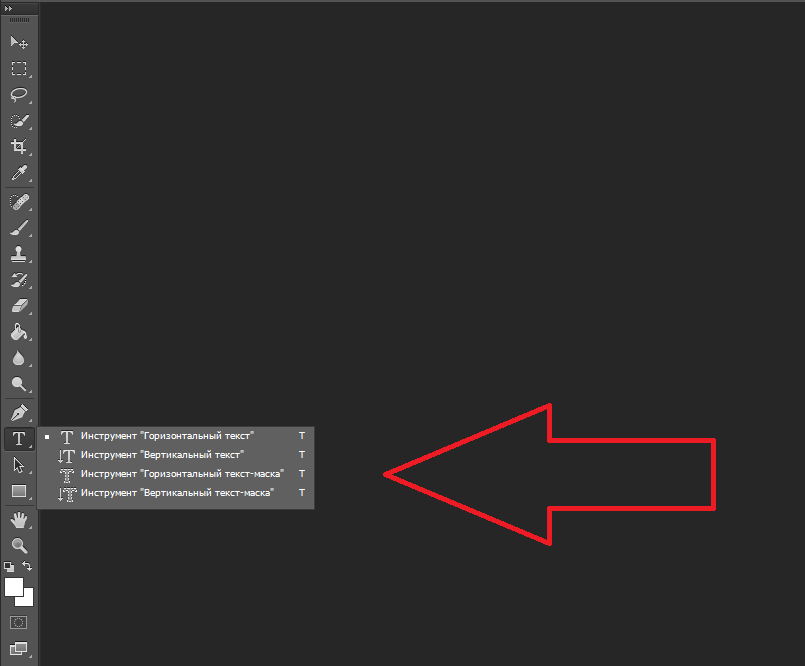
Bármely objektummal csak akkor tehet valamit, ha a réteget kiemelik. Az összes réteg listája a jobb oldalon jelenik meg. Az egyik velük való együttműködéshez kattintson a megfelelő elemre.
Szerkesztés
A Photoshop CS6 -nak eszközei vannak a feliratok szerkesztésére. Kiválaszthat egy gyönyörű betűtípust, rajz módszert, méretét, színét, kiegyenlítését. A beállítások megjelennek a felső panelen, ha egy betűvel ellátott réteget választ, és kattintson a "T" elemre.
- A kalligráfia megváltoztatásához kattintson a bal oldali legördülő listára. Megjelenik az összes betűkészlet, amely a számítógépén van. A név közelében egy példa a jelek megjelenésére. Letölthet új szimbólumkészleteket, ha nincs elég előre telepített. Be kell helyezni azokat a "betűtípusok" mappába, amely a Start - Vezérlőpulton keresztül beírható. És a következő alkalommal, amikor a Photoshop elindul, megjelennek a listán. A kalligráfia formátuma van .TTF vagy .OTF.
- A táblák árnyékának megváltoztatásához ki kell emelnie őket, és a tetején lévő téglalapra kell nyomnia őket. Ő ugyanolyan színű, mint a szöveg. Ez a gomb kinyitja a palettát. Az árnyékot kézzel állíthatja be, a csúszkát a skála mentén mozgathatja, és kiválaszthatja a fényerőt. A paramétereket számok formájában adhatja meg. És azonnal megírhatja a szín nevét, ha tudod. Úgy néz ki, mint egy számok és latin karakterek kódja. A feliratra való összpontosításhoz hozzon létre egy újabb árnyékot.
- A vonal megfordításához kattintson az ikonra a "T" betű formájában kis nyilakkal. Ő is az emeleten van.
- A méretet a legördülő listában állítják be, amely a számokat megjeleníti a „PT” postával (ezt a paramétert pixelekben vagy pontokban mérik - rövidített „PT”).
- A vonal mentén történő felépítéséhez használja a "bal oldali kikapcsolást", "a jobb oldalon történő kikapcsolás", a "Központ kikapcsolása". Ez a "bal oldali igazítás", "igazítás a jobb szélen" című opciók analógja.
- A jel megváltoztatásához válassza ki a felirat töredékét, és kattintson rá a jobb egérgombbal. A helyi menüben a "ál -luke" és a "ál -street" elemek lesznek.
- Itt konfigurálhatja a simítást is: tiszta, gazdag, sima, kemény.
A változások alkalmazásához kattintson a felső panelen lévő jelölőnégyzetre. Az eredeti formázás visszaadása - a felháborító körbe.
Az ilyen lehetőségek szinte bármilyen szöveges processzorban elérhetők. Nem elégek a tervezői feliratok létrehozásához. Ez azonban az az alap, amely nélkül lehetetlen szimbólumokkal dolgozni. Vannak más eszközök is a Photoshop -ban. Ideje kitalálni, hogyan lehet gyönyörű szöveget készíteni a Photoshop CS6 -ban.
Deformáció
A felső panelen van egy "deformáció" gomb. A "T" ívelt betű és félkör formájában jelenik meg. Ugyanazon beállításra léphet, ha megnyomja a jobb egérgombot a réteg nevében. A leeső menüben a "A szöveg deformálódása" sor lesz.
A "stílus" mezőben megnyíló ablakban válassza ki a vonal megjelenítését: ív, ív, hullám, hal, buborék. Tehát rendkívüli formatervezést készíthet.
Hatások
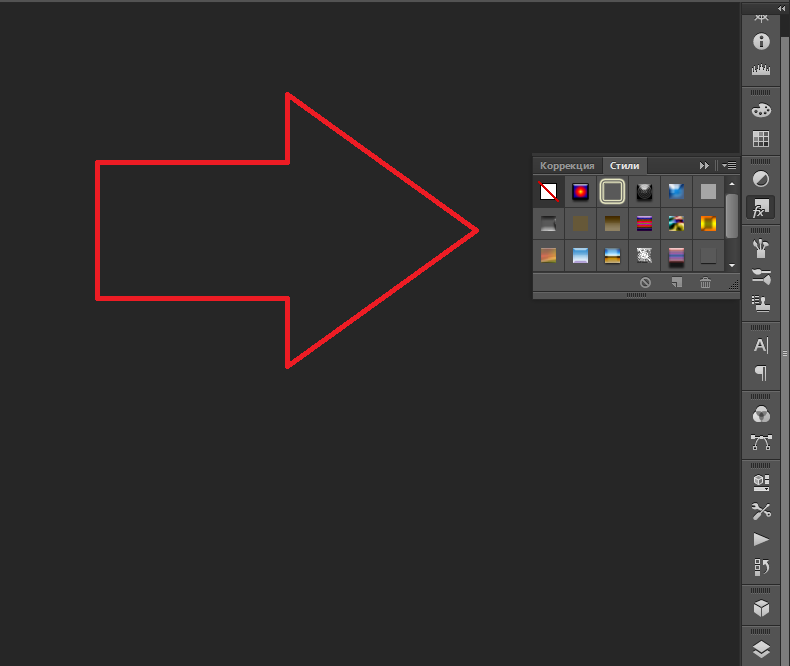
A legnehezebb és változatos menü a "Effects". Hatalmas számú paramétert lehet beállítani benne. Részletes beállítások - Még kisebb részletek is rendelkezésre állnak. Az ezeket a lehetőségeket használó webdesignerek egyedi és csodálatos alkotásokat hoznak létre.
Megmutatjuk a hatások lehetőségeit egy adott példára. Így lehet szöveges löket készíteni a Photoshop CS6 -ban:
- Kattintson egy rétegre a felirattal a jobb egérgombbal.
- Válassza ki a "Opciók" paraméterek "lehetőséget.
- A bal oldali listában keresse meg a "Hozzon létre egy stroke -ot" vagy valami hasonlót. Kattintson rá, és jelölje meg egy jelölővel.
- Itt beállíthatja a keret, szélesség, helyzet (kívül, belül, középpontjától kívüli) árnyékát, átláthatóságot, alkalmazásmódot.
- A textúra megváltoztatásához kattintson a "Type" listára. Választás lesz a "szín", "gradiens" és a "minta" között.
- A gradiens néhány árnyalat. A kép vele a színből a másikba megy. Vagyis a kép egyik részében gazdag kék lesz, a másikban - világos lila. A stroke -ot is szivárvány formájában rendezheti.
- A minta textúra. Lépjen ehhez a tételhez - egy kép példája jelenik meg. Kattintson a mellette lévő nyílra, jelezve - a különféle képek között választhat. A megjelenő menüben kattintson egy másik nyílra irányított oldalra. Megnyílik a menü, amelyben kiválaszthatja a stíluskészleteket - mindegyiknek megvan a saját textúrájának gyűjteménye. Új minták betöltése áll rendelkezésre - formátummal kell rendelkezniük .Pácolás.
Írjon egy mondatot, és adjon hozzá egy keretet a legegyszerűbb. Az Effects menüben maga a színgradiens és a mintázat alkalmazhat, hozzáadhat fényt, domborítást, világítást, árnyékot. Minden funkciónak sok belső paramétere van. Például az "Árnyék" szakaszban van egy méret, dőlési szög, elmozdulás és még a zajhatás is (hasonló a televíziós hullámokhoz).
Kísérletezhet a beállításokkal. Amikor valamilyen opció megváltozik, az eredmény azonnal megjelenik a képen. A segédprogramnak van egy kész hatásainak listája. A "Styles" lapon van. Ezekben az összes paraméter már kiállítva van.
A profi tervezők és művészek egyszerre több réteggel dolgoznak. Például másolják a feliratot, átlátszóvá teszik, megvilágítják és alkalmazzák az eredeti betűkre. Aztán újra megismételik, használnak más attribútumokat, és ismét a korábbi karakterek tetejére helyezik. Kiderül, hogy egy többrétegű struktúra. A hatások kombinálódnak.
Hangerő
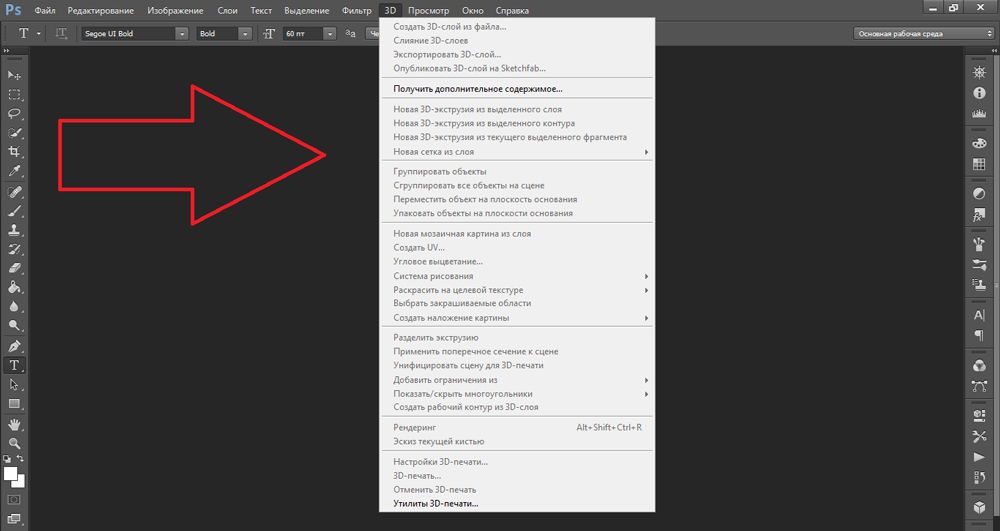
Írhat egy gyönyörű szöveget és másképp. Hozzon létre belőle térfogati figurákat.
- Válassza ki a réteget. Ne különböztetje meg a területet a felirattal.
- Kattintson a "3D" gombra a menü sorában.
- Ha bármilyen modellje van 3D fájl formájában, akkor letöltheti és használhatja.
- Ha egy térfogat -objektumot magáról a feliratból készít, írja be a kurzort az "új nagy gradációkhoz". Ennek a menünek nagyon kevés jellemzői választása van.
- Az "új szerkezet a rétegből" paraméter átalakítja a teljes réteget. Olyan figurába hajtogat, mint egy papírlap. Ebben a szakaszban sok objektum található: piramis, kúp, henger, golyó, kocka és hasonlók.
A 3D -s szöveg létrehozásához jobb, ha az Effects menüt használja. Megváltoztathatja a megvilágítást, hozzáadhatja az árnyékokat - és a kapott felirat hihetőnek és természetesnek tűnik. A kész stílusok között vannak nagyok is.
Kész hatások
A szöveges effektusok letölthetők a hálózatról. Velük egy csodálatos feliratot készíthet erőfeszítés nélkül. A semmiből történő létrehozása kétségtelenül érdekesebb. És a végeredmény pontosan az, amire szüksége van. De hirtelen az egyik meglévő minta megfelel neked.
https: // www.Youtube.Com/watch?v = m_nkvo4uauy
Neon jelek, reflexió, szalagok betűk, fém, fa, homok és még fagylalt. Csak írjon be bármely keresőmotorba "A Photoshop CS6 szöveges effektusai", és nézze meg több webhelyet. Lehet, hogy a kívánt betűtípust már valaki létrehozta, és nem kell maga megtennie.
A stílusok fájlokban vannak elosztva .PSD (gyakran csomagolják a RAR vagy ZIP archívumba). Ez nem egy felépítmény vagy plugin, hanem szerkeszthető képek. Az összes szükséges színek és effektusok már ott vannak beállítva. Elegendő a minta megnyitásához a Photoshop -ban és beilleszteni a szöveget. Másolja és adja hozzá más képekhez.
Néhány stílusban, betűtípusokban, amelyeknek nincsenek. A hatás betöltése előtt ellenőrizze, hogy a megfelelő kalligráfiával rendelkező fájl mellékelhető -e. Vagy nézd meg, milyen karakterkészlet van ott (ha ez az információ szerepel a leírásban), és telepítse előre.
Ha nem akar további betűkészleteket keresni, de tetszett a stílus, akkor biztonságosan letöltheti. A fájl megnyitásakor a Photoshop figyelmezteti, hogy az adatbázisában nincs szükséges kalligráfia, és helyettesíti. Ezután válassza ki a karakterkészletet azok közül, akik már rendelkeznek a programban.
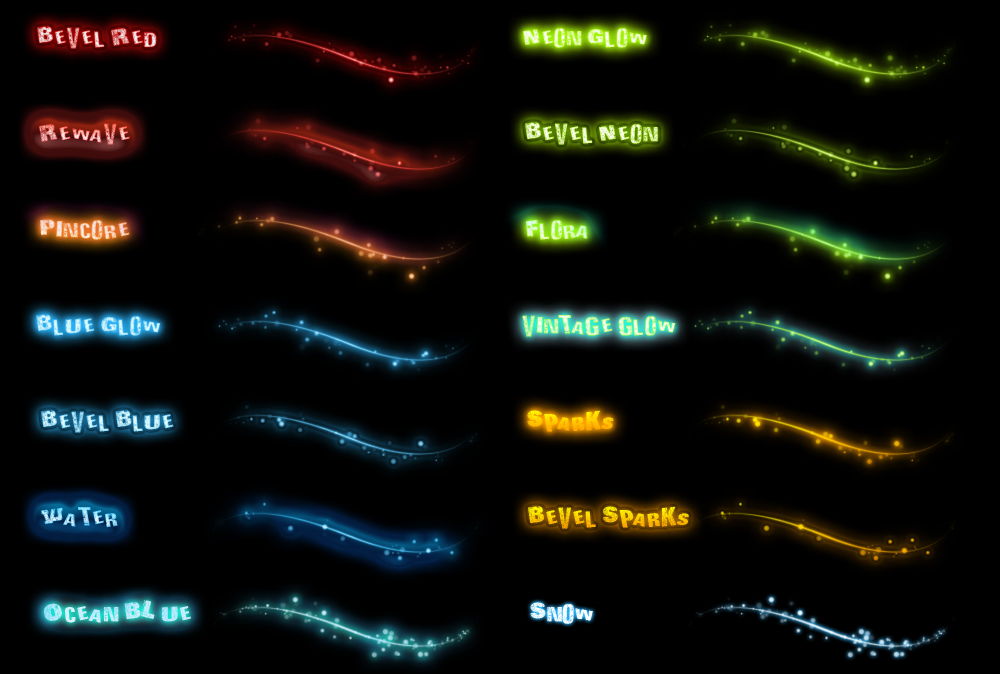
Megértheti, hogyan lehet szöveget írni a Photoshop -ban és szerkeszteni. A hasznosságnak azonban sokféle textúrája, stílusa, hatása, numerikus paraméterei vannak, amelyekben könnyű összezavarodni. Időbe telik a program tanulmányozása és minden funkciójának emlékezése. De mindenki érdekes és szokatlan aláírást készíthet. Ehhez ne értse meg alaposan a Photoshop -ot. Már készen állnak -készített stílusok a hálózaton elérhetők. A hatások már elrendeztek bennük. Elég a szöveg megadása.
- « Hogyan kell alkalmazni a sminket az Adobe Photoshop -ban
- Hogyan rajzoljunk egyszerű geometriai formákat a Photoshop -ban »

